MFC-7360N
Veelgestelde vragen en probleemoplossing |
Brother PC-FAX Ontvangen instellen en gebruiken
Als u de functie voor het ontvangen van faxen op de pc inschakelt, worden de ontvangen faxberichten opgeslagen in het geheugen en automatisch overgebracht naar uw computer. Vervolgens kunt u de ontvangen faxberichten op de computer bekijken.
Zelfs wanneer uw computer is uitgeschakeld ('s nachts en in het weekend bijvoorbeeld), worden uw faxberichten keurig ontvangen in het geheugen van uw Brother-apparaat. Op het display is te zien hoeveel ontvangen faxberichten er in het geheugen zijn opgeslagen.
Als u PC-FAX Ontvangen wilt instellen, moet u deze functie inschakelen op het apparaat en in de Brother-software.
Zie een van de volgende gedeelten voor instructies:
-
PC-FAX ONTVANGEN INSCHAKELEN IN DE SOFTWARE
-
PC-FAX ONTVANGEN INSCHAKELEN OP HET BROTHER-APPARAAT
-
INSTELLINGEN VOOR PC-FAX ONTVANGEN CONFIGUREREN
-
INSTELLINGEN VOOR PC-FAX ONTVANGEN CONFIGUREREN IN EEN NETWERK (alleen voor netwerkmodellen)
- NIEUW ONTVANGEN FAXBERICHTEN WEERGEVEN OP DE COMPUTER
PC-FAX ONTVANGEN INSCHAKELEN IN DE SOFTWARE:
-
Voer het programma Brother PC-FAX ontvangen uit op uw computer.
(Windows 7)
Klik op Start => (Alle) Programma's => Brother => [modelnaam] => PC-Fax Ontvangst =>Ontvangen.
(Windows 8)-
Klik op
 . Als
. Als  niet op het startscherm staat, klik dan op een lege plek op het startscherm, en klik vervolgens op, All Apps in de onderste taakbalk.
niet op het startscherm staat, klik dan op een lege plek op het startscherm, en klik vervolgens op, All Apps in de onderste taakbalk. - Klik op Brother Hulpprogramma's.
- Selecteer uw modelnaam in de keuzelijst.
- Kies PC-FAX Ontvangst en klik dan op Ontvangen.
(Windows 10, Windows 11)
- Klik op Start => (Alle apps =>) Brother => Brother Hulpprogramma's.
- Kies uw model vanuit de lijst.
- Kies PC-FAX Ontvangst en klik op Ontvangst.
-
Klik op
-
Als er uitleg wordt weergegeven over het configureren van de ontvangst van faxberichten, kunt u die uitleg lezen, waarna u op OK klikt.

-
Het pictogram PC-FAX wordt weergegeven in het taakvak van Windows ten teken dat de faxontvangst actief is.
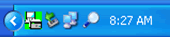
PC-FAX ONTVANGEN INSCHAKELEN OP HET BROTHER-APPARAAT:
-
Druk op Menu en kies Fax => Afstandsopties => Doorz/Pag/Opsl of Drzenden/Opsln.
-
Druk op de pijl omhoog of omlaag om PC-Fax ontv. te kiezen en druk op OK.
-
Druk op de pijl omhoog of omlaag om de bestemming van de faxen te kiezen.
-
Als het apparaat via USB is aangesloten, kiest u <USB> en drukt u op OK.
- Als het apparaat op een netwerk is aangesloten, kiest u de naam van de computer (de bestemming) en drukt u vervolgens op OK.
-
Als het apparaat via USB is aangesloten, kiest u <USB> en drukt u op OK.
-
Druk op de pijl omhoog of omlaag om een van de volgende opties voor Backup Print te kiezen en druk op OK.
-
Backup Print:Aan = het Brother-apparaat drukt de fax ook af, zodat u een afdruk hebt.
- Backup Print:Uit = de ontvangen fax wordt niet afgedrukt.
-
Backup Print:Aan = het Brother-apparaat drukt de fax ook af, zodat u een afdruk hebt.
- Druk op de knop Stop/Eindigen.
INSTELLINGEN VOOR PC-FAX ONTVANGEN CONFIGUREREN:
-
Klik op de computer met de rechtermuisknop op het pictogram PC-Fax ontvangen en met de linkermuisknop op PC-Fax RX Setup.
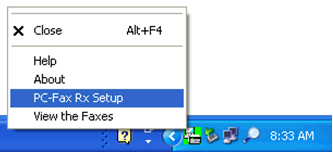
-
Klik bij Bestand opslaan als op de knop Bladeren als u het pad voor het opslaan van PC-Fax-bestanden wilt opslaan.
-
Kies bij Bestandsformaat .max of .tif. Dit is de bestandsindeling die het ontvangen document krijgt. De standaardinstelling is .tif.
-
Als u een wave-bestand (audiobestand) wilt laten afspelen op het moment dat u een faxbericht ontvangt, schakel dan het selectievakje Speel een wave bestand af bij fax ontvangst in en klik vervolgens op de knop Bladeren om het gewenste bestand te selecteren.
-
Als u de software PC-FAX Ontvangen automatisch wilt laten opstarten met uw computer, schakelt u het selectievakje Voeg toe aan map Opstarten in.
-
Als u het venster dat wordt weergegeven zodra PC-FAX Ontvangen wordt gestart wilt in- of uitschakelen, schakel dan het selectievakje Bericht PC-Fax Rx Setup weergeven in of uit.
-
Klik op OK om uw instelling op te slaan en het dialoogvenster af te sluiten.
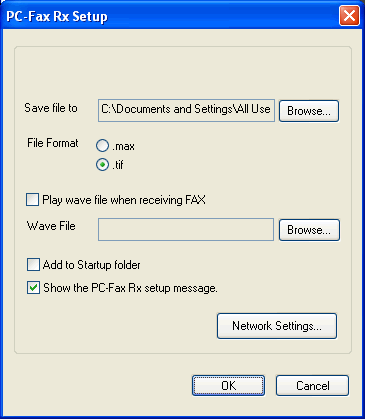
INSTELLINGEN VOOR PC-FAX ONTVANGEN CONFIGUREREN IN EEN NETWERK (alleen voor netwerkmodellen)
De instellingen voor het doorsturen van ontvangen faxen naar de computer zijn automatisch geconfigureerd tijdens de installatie van MFL-Pro Suite. Volg de onderstaande stappen als u de netwerkinstellingen voor PC-FAX Ontvangen wilt wijzigen:
-
Klik op de computer met de rechtermuisknop op het pictogram PC-FAX en met de linkermuisknop op PC-Fax RX Setup.
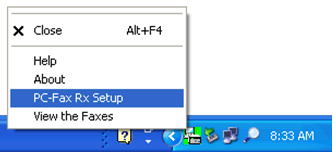
-
Klik op de knop Netwerkinstellingen. Het dialoogvenster Netwerkinstellingen wordt geopend.
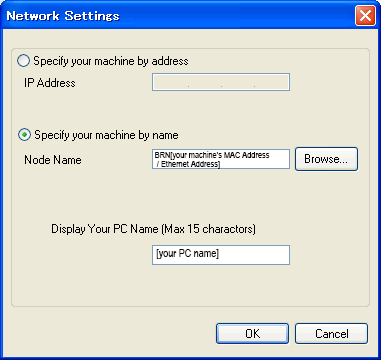
-
Kies Specificeer uw machine per adres of Specificeer uw machine per naam.
-
Voer het IP-adres of de knooppuntnaam van uw apparaat in.
U kunt ook op de knop Bladeren klikken en uw Brother-apparaat kiezen in een lijst met alle Brother-apparaten die in het netwerk zijn gevonden. -
Onder Uw PC-naam weergeven (max. 15 tekens) kunt u een naam invoeren die voor uw computer wordt weergegeven op het display van het apparaat wanneer u PC-FAX Ontvangen configureert. Als u de naam wilt wijzigen, typt u gewoon een andere naam in het veld.
- Klik op OK.
NIEUW ONTVANGEN FAXBERICHTEN WEERGEVEN OP DE COMPUTER:
-
Telkens wanneer uw computer een fax ontvangt via PC-FAX, wisselt het pictogram tussen
 en
en  . Na ontvangst van de fax verandert het pictogram in
. Na ontvangst van de fax verandert het pictogram in  . Het pictogram
. Het pictogram  verandert in
verandert in  zodra de ontvangen fax is bekeken.
zodra de ontvangen fax is bekeken.
-
Als u faxen wilt bekijken die op de computer zijn ontvangen, dubbelklik dan op het pictogram
 in het taakvak van Windows. U kunt ook met de rechtermuisknop op het pictogram klikken en Bekijk de faxen kiezen. De ontvangen faxen worden weergegeven.
in het taakvak van Windows. U kunt ook met de rechtermuisknop op het pictogram klikken en Bekijk de faxen kiezen. De ontvangen faxen worden weergegeven.
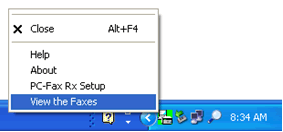
- Dubbelklik op nieuwe faxberichten om deze berichten te openen en te bekijken.
